PS中套索工具如何使用(4)
1、如图所示,我们这个图片上鼠标右击,在弹出的下拉列表菜单中,我们点击箭头所指的“打开方式(H)”这一项,之后依次点击箭头所指的“Adobe Photoshop CS6”这个选项,就可以将这一张照片,打开在ps软件中了。

2、如图所示,我们已经将这一张风景照片放在了ps软件中,之后我们点击箭头所指的像一个绳套一样的套索工具,就可以开始使用套索工具了。

3、如图所示,我们使用使用套索工具,在图中任意画出了一个区域(注意在画区域时,如果你不将其闭合,那么线的两头就会以直线的方式闭合,也会形成闭合选区的。)。

4、如图所示,我们在箭头所指的套索工具上鼠标右击,就会弹出一个下拉菜单,我们点击箭头所指的“多边形套索工具”,就可以使用多边形套索工具了。

5、如图所示,我们使用多边形套索工具,就可以绘制出多个边的图形。
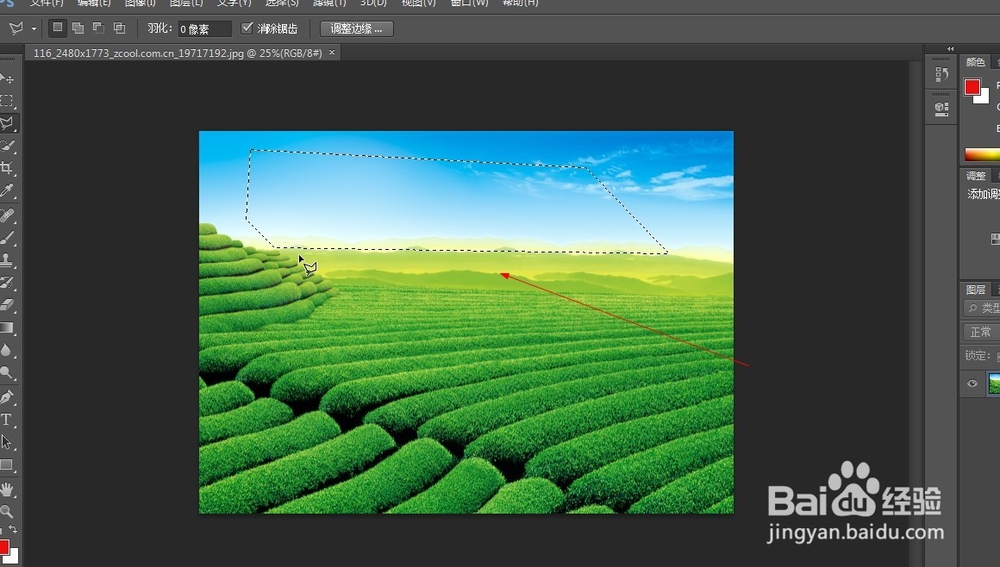
6、如图所示,我们在箭头所指的套索工具上鼠标右击,就会弹出一个下拉菜单,我们点击箭头所指的“磁性套索工具”,就可以使用磁性套索工具了。

7、如图所示,由于磁性套索工具,可以画在颜色不同的边界处,所以我们可以在选择下面的山丘时不会选到上面的天空以及下面的植物,这都源于磁性套索工具只吸附颜色不同的边界处的缘故。

8、如图所示,我们在我们所选择的的选区上鼠标右击,在弹出的下拉列表菜单中,我们点击选择“填充...”选项,这是为了演示选区可以被填充颜色的一个使用例子。

9、如图所示,在弹出的填充对话框中,我们点击“使用(U)”最右边的黑色三角,就会弹出一个下拉列表菜单,我们点击选择箭头所指的“前景色”,其前景色就是箭头所指的红色,然后点击箭头所指的“确定”按钮,就可以对选区进行填充了。

10、如图所示,我们已将将我们所选择的的选区,全部都填充为了红色。

声明:本网站引用、摘录或转载内容仅供网站访问者交流或参考,不代表本站立场,如存在版权或非法内容,请联系站长删除,联系邮箱:site.kefu@qq.com。
阅读量:36
阅读量:175
阅读量:23
阅读量:156
阅读量:44